Cet article fournit un aperçu du processus de téléchargement des scans laser terrestres (TLS) dans un projet Cintoo, y compris les formats de fichiers, les meilleures pratiques pour la préparation des données.
Autorisations : les utilisateurs avec des rôles incluant l'autorisation Importer ou Supprimer des Données Réalité peuvent importer des scans laser terrestres avec Cintoo Connect.
TABLE DES MATIÈRES
- Aperçu des Scans Statiques
- Formats de fichiers de balayage structurés pris en charge
- Préparation du Projet Cintoo pour le Téléchargement de Scans
- Téléchargement de Scans Structurés avec Cintoo Connect
Aperçu des Scans Statiques
Les scans terrestres, également appelés scans statiques, sont générés à partir d'un appareil monté sur un trépied.

Chaque scan individuel est accompagné de sa carte de profondeur, associant des données X, Y, Z à chaque pixel de la grille d'images panoramiques.
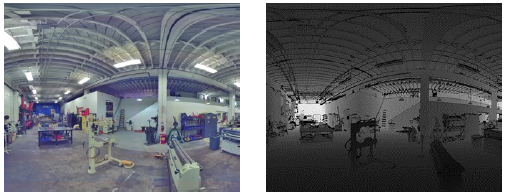
Les scans structurés doivent être enregistrés (c’est-à-dire alignés dans les mêmes systèmes de coordonnées) en utilisant des logiciels de registre tels que : Faro SCENE, Trimble RealWorks, Leica Cyclone, Leica Register 360, Topcon ScanMaster, Autodesk ReCap Pro, etc. Une fois enregistrées, les données structurées contiennent l'emplacement de chaque scan, chaque image panoramique & carte de profondeur, et le nuage de points 3D.
Avec les scans structurés, chaque emplacement de scan est visible dans l'espace 3D. Il est possible d'être à chaque position de scan, de voir l'image panoramique et de naviguer d'un scan à l'autre.
Formats de fichiers de balayage structurés pris en charge
- (Structuré) RCP : format natif pour les projets Autodesk ReCap
- (Structuré) FLS ou LSPROJ : format natif pour les projets Faro SCENE
- (Structuré) E57 : format d'échange standard pour le scanneur laser terrestre
- La plupart des logiciels de nuage de points offrent une option pour exporter un fichier structuré E57
- Voir la section Importer des scans structurés pour plus d'informations sur la façon de générer un E57 structuré à partir de divers logiciels de registre
Préparation du Projet Cintoo pour le Téléchargement de Scans
1. Avant de télécharger les scans, depuis le menu déroulant Ajouter en haut, créez une Zone de Travail pour héberger les scans.

2. Sélectionnez une zone de travail où les scans doivent être téléchargés et cliquez sur Terrestrial scan dans le menu déroulant Add ou cliquez sur Terrestrial laser scans dans l'onglet principal Data .

3. Cintoo Connect démarre.

Téléchargement de Scans Structurés avec Cintoo Connect
1. Sélectionnez l'onglet Scans laser terrestres dans Cintoo Connect.
2. Sélectionnez RCP (Autodesk ReCap), FLS (Faro), LSPROJ (Projet Faro Scene) ou fichier E57 . Veuillez noter que les données doivent être un projet structuré (c'est-à-dire qu'il doit inclure l'emplacement de chaque scan, les images panoramiques, les cartes de profondeur et le nuage de points).
- Veuillez vous référer à cette vidéo pour comprendre la différence entre un projet de scan structuré et un projet de scan unifié ou non structuré.
3. Une fois le fichier d'entrée sélectionné, toutes les configurations de scans incluses dans le fichier s'afficheront dans la liste.
Remarque : si des images 360 intégrées (également sphériques) avec des données de scan sont présentes, elles seront importées avec les données de scan.

- Si certains scans ont perdu leur structure, la colonne Résolution affiche structure perdue au lieu des dimensions.Cela se produit le plus souvent lorsqu'un dossier support RCP ne comprend pas les fichiers RCC associés pour chaque scan. Cintoo Connect peut toujours lire et télécharger les scans.
- Si le fichier de scan sélectionné est un nuage de points unifié, ce message d'avertissement apparaît.Dans ce cas, veuillez contacter l'équipe responsable du scan laser pour demander le fichier source structuré au format RCP ou E57. Pour plus de détails, voir Le fichier de scan ne contient pas de scan statique.
Si la structure doit être restaurée, essayez l'option Importer un nuage de points unifié.
4. Cliquez avec le bouton droit sur un scan dans la liste et cliquez sur Détails du scan pour voir plus d'informations sur le scan.

Une fenêtre contextuelle s'affichera alors listant les informations pour le scan sélectionné.
- Si certains scans ont une résolution inférieure à 1 000 pixels sur un axe, ils seront automatiquement désélectionnés. Ceux-ci correspondent généralement à des points d'arpentage qui n'ont pas besoin d'être téléchargés. Pour les inclure, cochez la case dans la liste des scans de Cintoo Connect.
- Les scans structurés ayant perdu leur structure et ayant moins de 250 000 points sont également automatiquement désélectionnés.
- En moyenne, prévoyez environ 1 à 2 min pour le traitement d’un scan de 10 millions de pixels, 5 min pour 40 millions de pixels et environ 25 min pour 160 millions de pixels (les temps peuvent varier selon les paramètres du PC).
5. Ajustez le paramètre Données à traiter en parallèle pour traiter plus de 2 scans (réglage par défaut) en parallèle si le PC est multi-cœur.

En moyenne, au moins 400 Mo de RAM par 10 millions de pixels sont nécessaires pour le traitement. Par exemple :
- 8 Go de RAM permettront de traiter 5 scans de 40 millions chacun en parallèle
- 64 Go de RAM seront nécessaires pour traiter 5 scans de 160 millions de pixels chacun en parallèle
6. Changez le Facteur d'échelle uniquement s'il y a une exigence directe de l'arpenteur.
Facteur d'échelle exprime la différence entre le système de coordonnées local nécessaire pour les scans et modèles, et le système de coordonnées géographique (tel que le State Plane Coordinate System) utilisé lors du processus de capture.
7. Activez ou désactivez Utiliser le nom de fichier comme préfixe pour les noms de scans pour créer une convention de nommage claire.
8. Activez ou désactivez Ne pas importer les points supprimés de RCP.
Veuillez consulter Importer RCP avec des points supprimés.
9. Activez ou désactivez Flou - Visages :
- Cette option est activée par défaut, choisissez l'option Aucun pour ne pas appliquer de floutage.
- Activez cette option pour flouter automatiquement les visages capturés dans toutes les images panoramiques incluses dans les scans téléchargés sur Cintoo.
- Le floutage ne peut pas être annulé dans Cintoo après que les scans ont été téléchargés.
- Tout fichier téléchargé sans l'option Flou - Visages activée doit être supprimé du projet Cintoo et re-téléchargé avec l'option cochée pour appliquer le floutage automatique des visages.
10. Activez ou désactivez Flou - Corps humains et plaques d'immatriculation :
- Cette option est désactivée par défaut, l'option Visages est choisie.
- Activez cette option pour flouter automatiquement les corps humains y compris les visages et les plaques d'immatriculation capturés sur toutes les images panoramiques incluses dans les scans téléchargés sur Cintoo.
- Le floutage ne peut pas être annulé dans Cintoo après que les scans ont été téléchargés.
- Tout fichier téléchargé sans l'option Flou - Corps humains et plaques d'immatriculation activée doit être supprimé du projet Cintoo et re-téléchargé avec l'option cochée pour appliquer le floutage automatique.
Avertissement : utilisez avec précaution uniquement si c'est impératif, car le temps d'importation des scans pourrait être doublé avec l'option activée.
11. Cliquez sur Importer pour commencer le processus de téléchargement.
Une fois qu'un premier scan a été téléchargé, les données sont visibles dans Cintoo en allant dans l'onglet Données , Aperçu Carte, ou Vue 3D. Actualisez le navigateur pour voir les scans qui ont fini de télécharger.
Cet article a-t-il été utile ?
C'est super !
Merci pour votre commentaire
Désolé ! Nous n'avons pas pu vous être utile
Merci pour votre commentaire
Commentaires envoyés
Nous apprécions vos efforts et nous allons corriger l'article